8 étapes pour configurer un routeur - Un guide étape par étape
Publié: 2019-11-30Il y a beaucoup d'utilisateurs qui vont vous guider avec un certain nombre de façons de configurer un routeur. Plus il y aura de personnes, plus il y aura de façons différentes. Bien que vous n'ayez peut-être pas besoin d'engager un professionnel pour configurer un routeur.
Eh bien, avec l'aide de cet article, vous pouvez faire le travail par vous-même. Ce sont les étapes de base que vous pouvez suivre pour vous aider à allumer votre appareil. Ce guide de configuration fonctionnera pour la plupart des marques présentes sur le marché.
Ce guide de configuration est recommandé aux utilisateurs qui tentent de configurer un routeur chez eux.
Avant de commencer à configurer votre produit, assurez-vous que vous conservez votre produit à un endroit qui se trouve au centre. L'emplacement central de votre maison doit être l'emplacement permanent du routeur.
Le routeur sans fil doit être placé de cette façon car les signaux Wi-Fi du routeur doivent être utilisés par tous les membres de la famille. L'emplacement va fournir le meilleur réseau open source vs Closed source pour que tout le monde puisse l'utiliser.
Lorsque vous avez acheté un routeur, les éléments contenus dans la boîte du routeur incluront :
● Un routeur
● Cordon d'alimentation
● Le disque d'installation
● Guide manuel
● Câble Ethernet
Vous devez vous assurer que vous disposez de tous les composants nécessaires au processus de configuration du routeur. Assurez-vous également que votre ordinateur est connecté à Internet. Assurez-vous de savoir où se trouve votre routeur afin de pouvoir le connecter à votre routeur.
Après avoir inséré le disque d'installation, assurez-vous de suivre les étapes mentionnées ci-dessous. Parfois, vous utilisez peut-être un ordinateur portable et il n'y a pas de lecteur de disque. Dans ce cas, vous pouvez télécharger les pilotes à partir du site Web.
Personnalisations pour la configuration du routeur
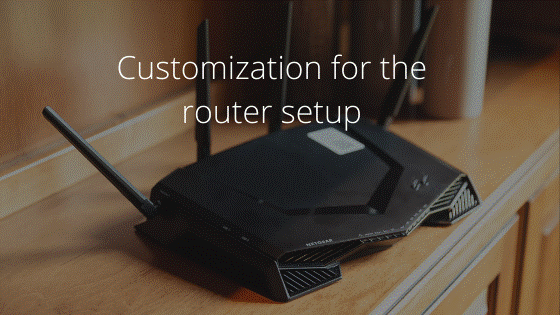
De nombreux utilisateurs préféreront une approche plus personnalisée en ce qui concerne la configuration. Si vous recherchez les meilleurs résultats, vous devez répondre à ces exigences afin de connecter votre routeur.
Ces étapes sont utilisées pour une configuration de routeur et pour le routeur qui doit être installé sans disque :
● Mise sous tension :

Pour connecter le routeur, vous devez brancher une extrémité du cordon d'alimentation à l'arrière du routeur et l'autre à la prise de courant. Si vous souhaitez protéger votre appareil, assurez-vous que vous utilisez un protecteur GFCI d'une multiprise pour ce faire.
Après avoir allumé le routeur, attendez que le routeur soit complètement sous tension.
Dans le cas où vous utilisez un routeur usagé, vous devez le reposer après l'avoir allumé. Réinitialisez le trombone dans le trou d'épingle de réinitialisation, puis maintenez-le jusqu'à ce que le voyant commence à clignoter.
● Connectez votre routeur à un modem :
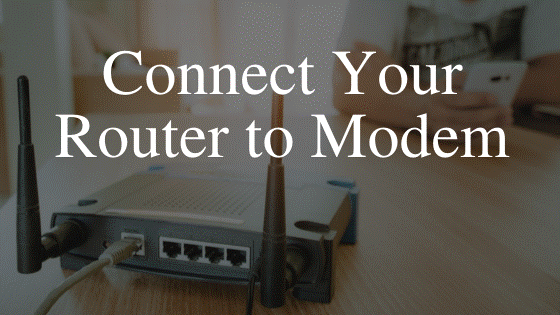
Bien que les derniers routeurs utilisent des connexions USB, certains routeurs utilisent encore un câble Ethernet. Peu importe le type de connexion de votre appareil, vous devez mettre une extrémité du câble Ethernet dans le modem que vous utilisez chez vous et l'autre à l'arrière du routeur.
Le port du routeur sera étiqueté comme WAN ou Internet. Après cela, vous devez débrancher le modem du FAI, puis attendre une minute. Rebranchez-le avant de passer à l'étape.
● Connectez votre PC ou ordinateur portable :
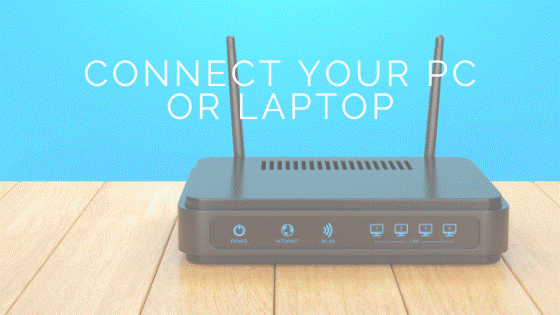
Il est maintenant temps de connecter un autre câble Ethernet de l'un des emplacements disponibles au nouveau routeur, puis au port Ethernet de votre PC ou ordinateur portable. Lorsque vous suivez cette étape, assurez-vous de désactiver le Wi-Fi sur votre ordinateur pour cette étape.
En effet, votre PC ou votre ordinateur portable est connecté au routeur avant qu'il ne soit prêt à être configuré.
Les utilisateurs qui utilisent un ordinateur portable et qui n'ont pas de port Ethernet peuvent garder le Wi-Fi activé. après cela, vous devez connecter votre routeur aux paramètres réseau par défaut fournis dans la documentation du fabricant. Après cela, vous pouvez passer à l'étape suivante.
● Connectez-vous en tant qu'administrateur :
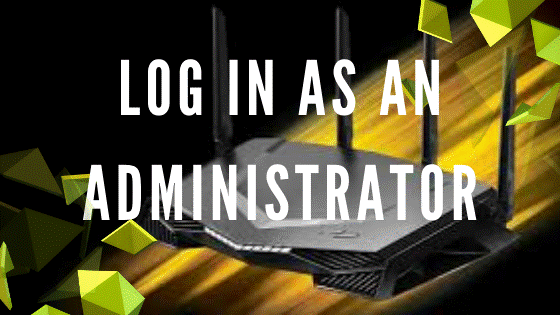
Lorsque vous allez accéder au tableau de bord d'un nouveau routeur, assurez-vous d'ouvrir la fenêtre du navigateur sur votre ordinateur portable ou l'ordinateur.
Après avoir ouvert le navigateur, vous devez saisir une adresse IP commune à toutes les configurations du routeur. Si vous ne connaissez pas cette adresse IP, vous pouvez consulter le manuel et vous la trouverez.

Les adresses sont les mêmes la plupart du temps, mais si vous trouvez autre chose que ce qui est couramment utilisé, utilisez ce qui est écrit dans le manuel.
Ensuite, il vous sera demandé où entrer l'ID et le mot de passe pour la configuration. Cela est également inclus dans votre manuel uniquement. Lisez correctement le manuel pour la configuration du routeur. Après avoir configuré le routeur, assurez-vous que vous modifiez le mot de passe pour des raisons de sécurité.
● Indiquez vos informations de connexion :
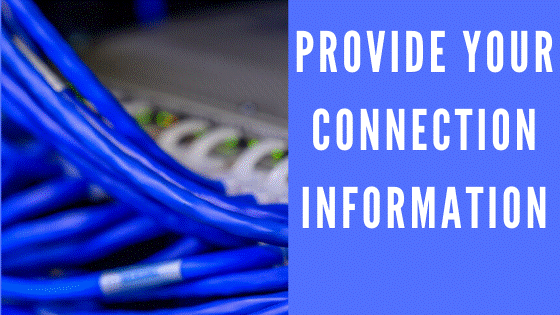
Le processus suivant comprend les informations que vous devez écrire concernant votre type de connexion. L'emplacement exact peut être n'importe où selon le type de routeur que vous choisissez. Vous pouvez même consulter le site Web du fabricant pour voir les questions fréquemment posées.
Ces questions vont vous donner la clarté des détails concernant la connexion mobile ou tout problème que vous pourriez avoir.
Si vous ne le savez pas, votre fournisseur d'accès Internet vous fournira les informations, notamment l'adresse IP statique et l'adresse de la passerelle, etc.
Vous pouvez également mettre à jour votre adresse MAC à ce moment-là si votre fournisseur de services Internet utilise celle-ci pour authentifier votre appareil. Votre adresse MAC est imprimée au bas de votre système, au cas où vous ne l'auriez jamais enregistrée depuis votre ancien routeur.
Vous pouvez afficher les adresses MAC sur l'écran du tableau de bord de votre routeur et les mettre à jour facilement.
● Vérifiez les connexions Internet locales :
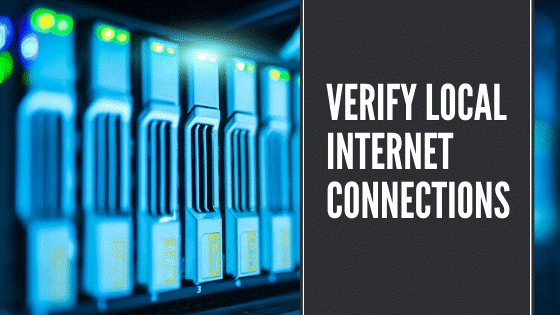
Vous devez vous assurer que votre PC communique avec votre routeur. Assurez-vous que votre routeur peut accéder à Internet en utilisant l'option d'une connexion de test. Cela peut être trouvé sur le tableau de bord des paramètres de votre routeur.
Dans différentes marques, l'option est située à différents endroits. Si le routeur se connecte à Internet, vous pourrez ouvrir un onglet et visiter l'un de vos sites Web souhaités.
● Rendez-le sans fil :
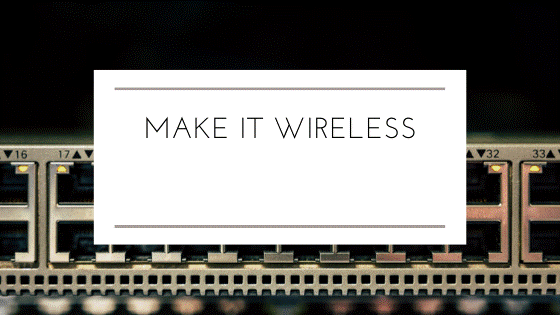
Lorsque votre routeur est en ligne et que vous pouvez utiliser Internet sur votre PC via un câble Internet, il est maintenant temps de commencer à l'utiliser à partir de votre connexion Wi-Fi. Pour cela, vous devez suivre les étapes mentionnées ci-dessous.
● Tout d'abord, débranchez le cordon reliant votre routeur à l'ordinateur.
● Ensuite, rallumez l'adaptateur sans fil
● Recherchez le SSID du routeur.
Si votre routeur fonctionne avec un mot de passe par défaut, vous devez l'obtenir à partir de la documentation ou du manuel lui-même. Ce mot de passe est également désigné par "Clé réseau".
Vérifiez si oui ou non votre appareil se connecte en ligne. Si c'est le cas, vous êtes prêt à partir et vous pouvez naviguer librement sur Internet. Assurez-vous que tous vos smartphones et tablettes peuvent accéder au Wi-Fi. Cela signifie que le processus de configuration du routeur est terminé.
C'est le meilleur moment pour placer le routeur à un emplacement central de votre maison où tous vos appareils peuvent capter les signaux Wi-Fi situés à n'importe quel coin de la maison.
● Des fonctions de sécurité supplémentaires doivent être incluses :
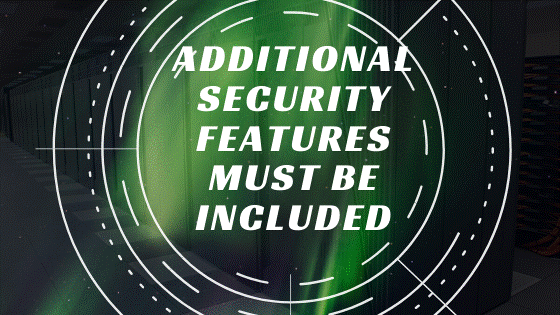
Suivez les étapes afin d'obtenir une protection supplémentaire pour votre réseau domestique.
● Changez le SSID et votre réseau domestique peut être nommé autrement que par le nom par défaut. Vous pouvez changer le nom en quelque chose que vous seul pouvez reconnaître et que les autres ne peuvent pas.
● Activez ensuite le cryptage WPA et WPA 2.
● L'étape suivante consiste à activer les pare-feu et les logiciels antivirus sur tous les appareils connectés au Wi-Fi.
● La dernière étape pour sécuriser l'ID et le mot de passe par défaut du routeur en changeant est quelque chose que seuls vous et les membres de votre famille connaissez.
Conclusion:
La configuration d'un routeur peut être une tâche difficile lorsque vous ne savez pas ce que vous faites. Dans la plupart des cas, l'utilisateur averti moyen sera en mesure de configurer le routeur et de tout gérer seul.
Si vous cherchez de l'aide pour la configuration du routeur, vous pouvez contacter votre fournisseur de services Internet. Par conséquent, ce sont les moyens par lesquels vous pouvez configurer votre routeur et profiter de vos services Wi-Fi.
Lecture suggérée :
- Quelle est la différence entre un modem câble et un routeur ?
- 17 étapes pour un réseau Wi-Fi domestique sécurisé
